 Software-Tutorial
Software-Tutorial
 mobile Applikation
mobile Applikation
 So lesen Sie das Xiaomi-Router-Konto und das Passwort. Detaillierte Einführung: Einführung in das Xiaomi-Router-Konto und das Passwort.
So lesen Sie das Xiaomi-Router-Konto und das Passwort. Detaillierte Einführung: Einführung in das Xiaomi-Router-Konto und das Passwort.
So lesen Sie das Xiaomi-Router-Konto und das Passwort. Detaillierte Einführung: Einführung in das Xiaomi-Router-Konto und das Passwort.
Haben Sie Probleme, das Login-Passwort für Ihren Xiaomi-Router nicht zu finden? In diesem Artikel erhalten Sie eine detaillierte Anleitung zur Lösung Ihres Dilemmas. Der PHP-Editor Xiaoxin hat für Sie den Prozess zum Einrichten des Anmeldekontos und des Passworts des Xiaomi-Routers geordnet, von der Kontoerstellung bis zum Zurücksetzen des Passworts, und führt Sie Schritt für Schritt durch die Wiedererlangung der Kontrolle über den Router. Egal, ob Sie Neuling oder technisch versiert sind, hier finden Sie eine Lösung für Sie.
192.168.31.1 Wie lautet das ursprüngliche Login-Passwort? Wie lautet das Administratorkennwort für 192.168.31.1? Wenn ich die Anmeldeseite 192.168.31.1 öffne, werde ich aufgefordert, das Verwaltungskennwort einzugeben. Was soll ich tun?
192.168.31.1 ist die Anmelde-IP-Adresse des Xiaomi-Routers. Es wird empfohlen, den Xiaomi-Router einzurichten. Beim Öffnen der Anmeldeseite 192.168.31.1 müssen Sie jedoch das Verwaltungskennwort eingeben.
Bitte beachten Sie, dass die Anmeldeseite 192.168.31.1 kein Standard-Anmeldepasswort hat. Das Verwaltungskennwort, zu dessen Eingabe der Benutzer aufgefordert wird, wurde vom Benutzer bei der ersten Einrichtung dieses Xiaomi-Routers erstellt, wie in der Abbildung unten dargestellt.
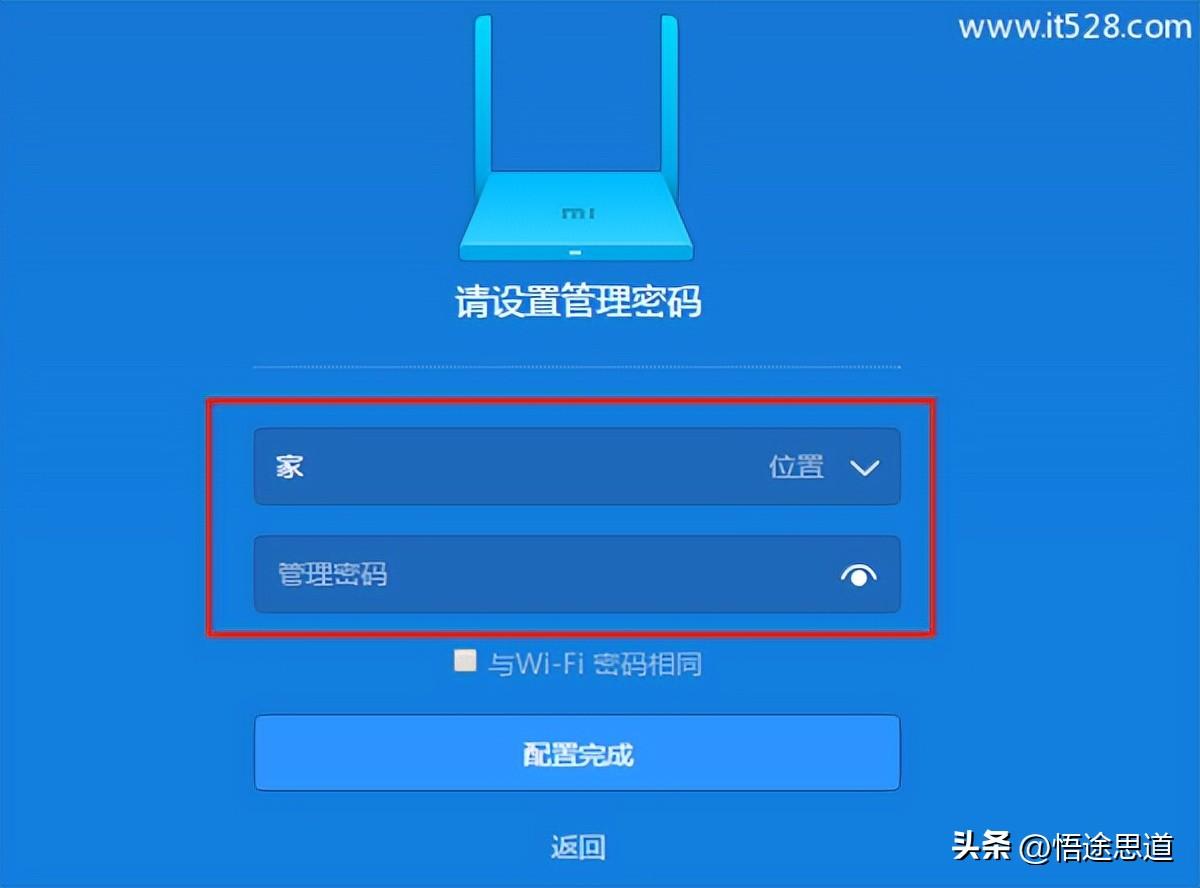
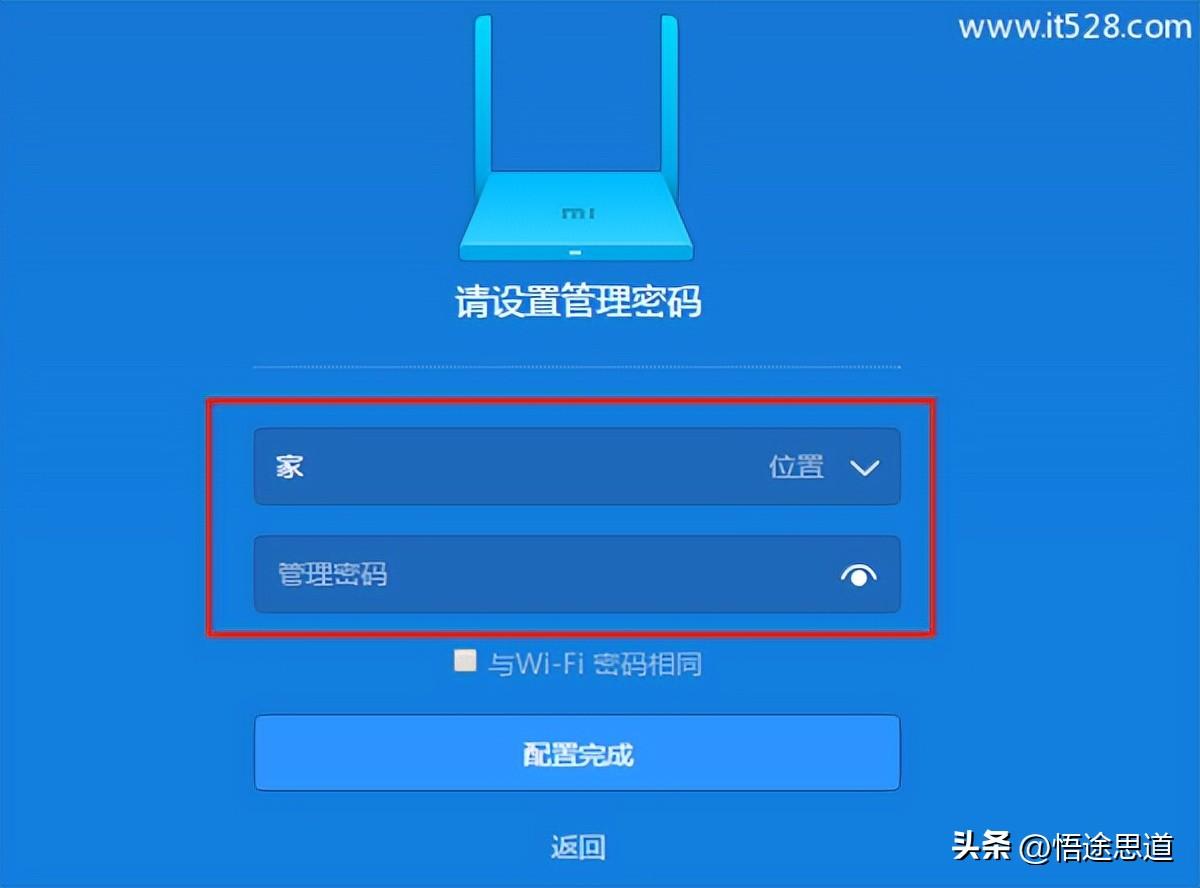
Wenn Sie das Verwaltungskennwort 192.168.31.1 vergessen oder das Verwaltungskennwort nicht von Ihnen, sondern von einem anderen Benutzer erstellt wurde, wissen Sie es überhaupt nicht. In diesem Fall bietet Wutu.com zwei Lösungen: 1. Versuchen Sie, sich mit dem WLAN-Passwort anzumelden. 2. Stellen Sie den Xiaomi-Router auf die Werkseinstellungen zurück.
1. Versuchen Sie, sich mit dem WLAN-Passwort anzumelden
Denn beim Erstellen des Verwaltungspassworts für 192.168.31.1 gibt es die Option „Gleich wie WLAN-Passwort“. bedeutet, dass das WLAN-Passwort als Verwaltungspasswort 192.168.31.1 verwendet wird.
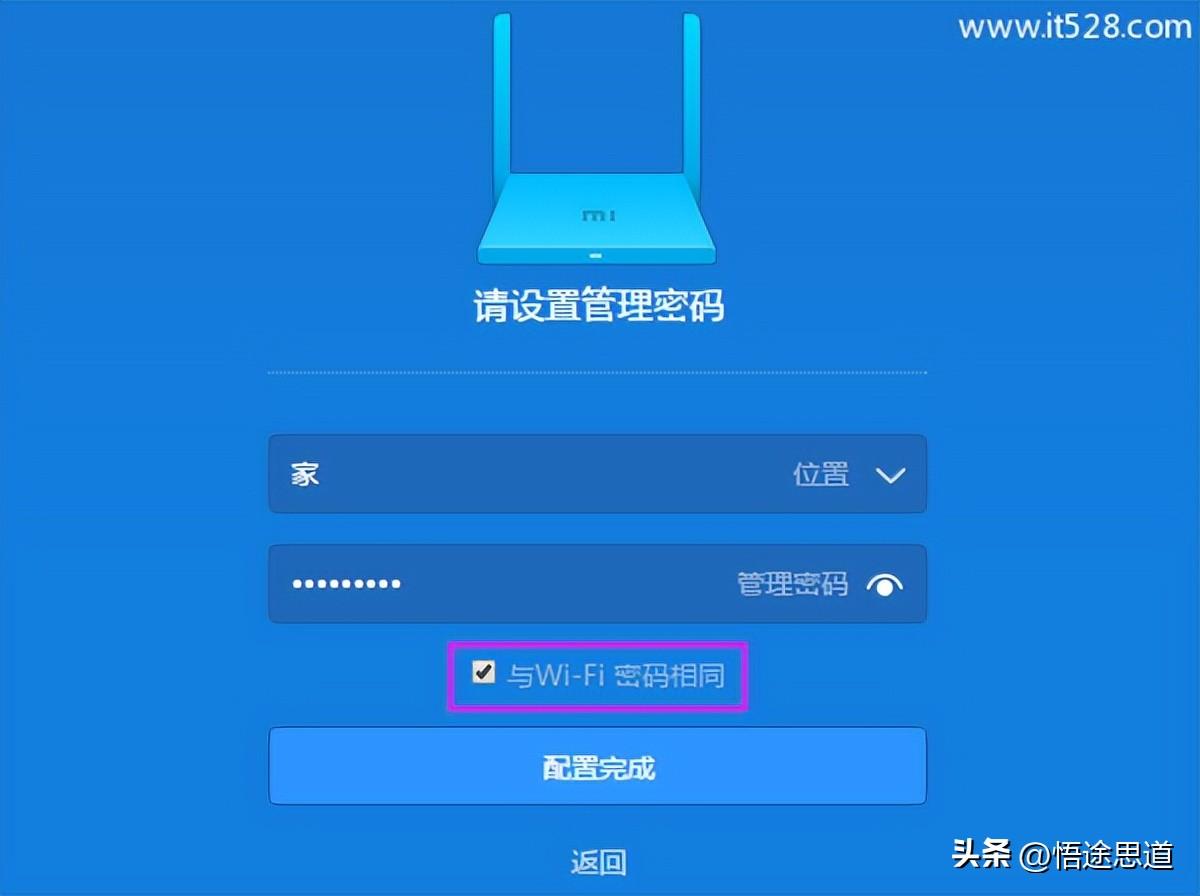
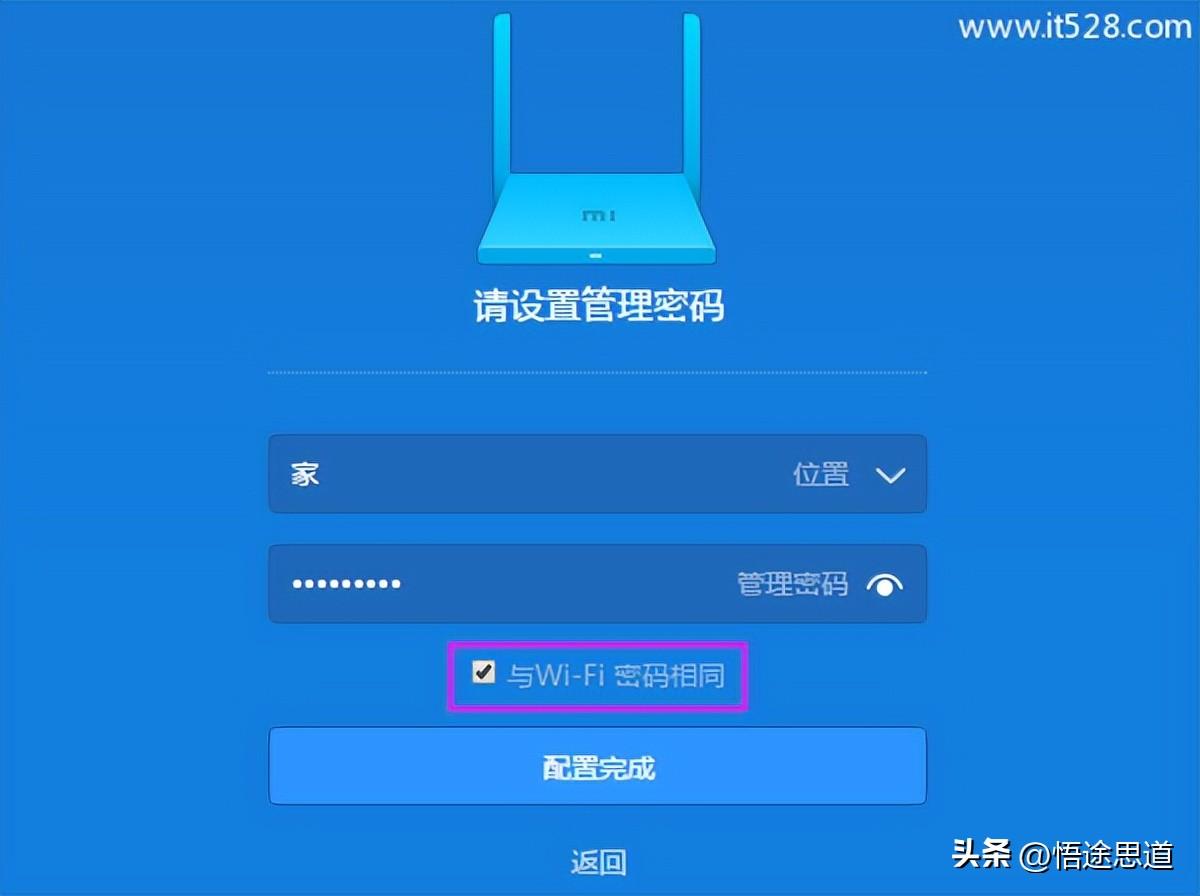 Wenn Sie also das Verwaltungskennwort 192.168.31.1 vergessen haben, können Sie zunächst versuchen, sich mit dem WLAN-Kennwort anzumelden. Wenn Sie sich anmelden können, bedeutet dies, dass Sie das Verwaltungskennwort zuvor erstellt haben. Sie haben bei dieser Option „Mit WLAN verbinden“ angekreuzt. „Fi-Passwort ist dasselbe“.
Wenn Sie also das Verwaltungskennwort 192.168.31.1 vergessen haben, können Sie zunächst versuchen, sich mit dem WLAN-Kennwort anzumelden. Wenn Sie sich anmelden können, bedeutet dies, dass Sie das Verwaltungskennwort zuvor erstellt haben. Sie haben bei dieser Option „Mit WLAN verbinden“ angekreuzt. „Fi-Passwort ist dasselbe“.
2. Setzen Sie den Xiaomi-Router auf die Werkseinstellungen zurück.
Wenn Sie ein WLAN-Passwort verwenden, können Sie sich nicht bei 192.168.31.1 anmelden. Dies bedeutet, dass Sie bei der Erstellung des Verwaltungspassworts nicht das Kontrollkästchen „Gleiches WLAN“ aktiviert haben Wählen Sie die Option „Passwort“ aus, legen Sie sie jedoch separat fest. Ein Administratorkennwort.
In diesem Fall besteht die einzige Lösung darin, den Xiaomi-Router zunächst auf die Werkseinstellungen zurückzusetzen. Geben Sie nach dem Wiederherstellen der Werkseinstellungen erneut 192.168.31.1 in den Browser ein, um ein neues Verwaltungskennwort zu erstellen.
Methode zum Wiederherstellen der Werkseinstellungen:
(1) Auf dem Gehäuse des Xiaomi-Routers befindet sich eine Reset-Taste: Zurücksetzen, wie im Bild unten gezeigt.
(2) Halten Sie die Reset-Taste mit einem Zahnstocher, einer Stiftspitze oder einem anderen spitzen Gegenstand etwa 10 Sekunden lang gedrückt und lassen Sie sie dann los. Alle Anzeigen erlöschen gleichzeitig und lassen sie dann los, wenn sie erneut blinkt. Zu diesem Zeitpunkt bedeutet dies, dass der Xiaomi-Router erfolgreich auf die Werkseinstellungen zurückgesetzt wurde und neu gestartet wird.
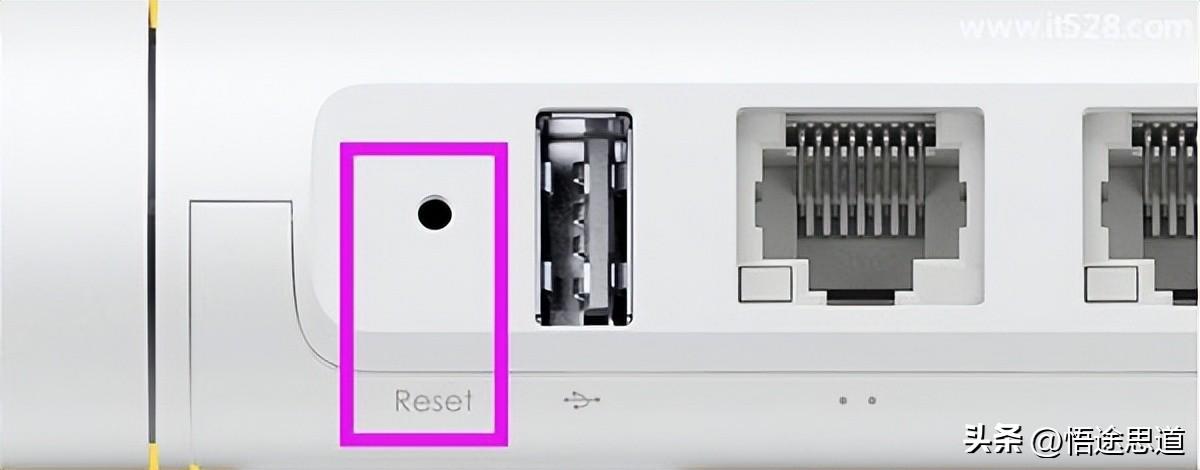
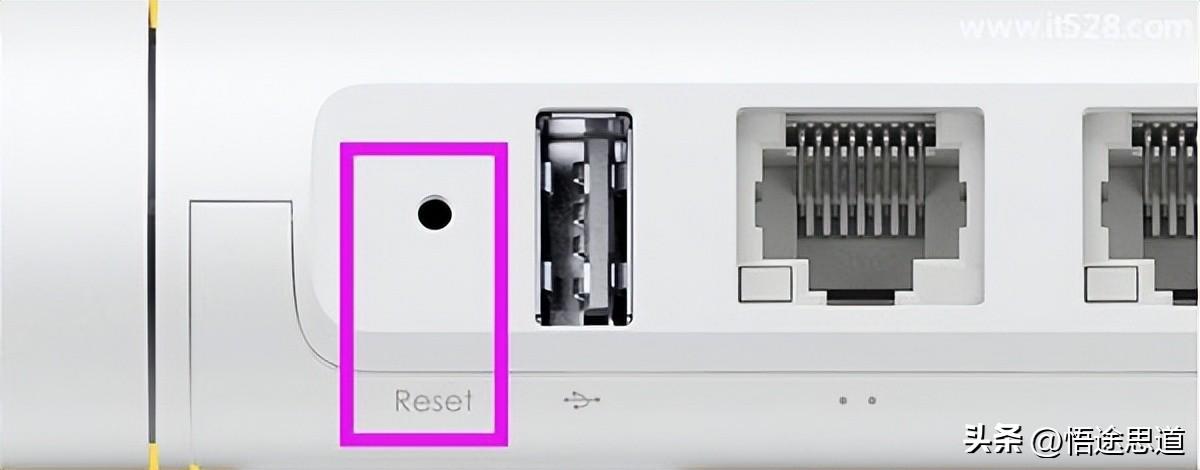 Hinweis:
Hinweis:
(1) Sie müssen die Reset-Taste (Loch) etwa 10 Sekunden lang gedrückt halten, nicht einmal drücken.
(2) Nach dem Zurücksetzen auf die Werkseinstellungen werden alle Konfigurationen auf diesem Xiaomi-Router gelöscht, einschließlich der Interneteinstellungen und der WLAN-Einstellungen. Das heißt, nach dem Zurücksetzen auf die Werkseinstellungen können Sie nicht mehr auf das Internet zugreifen.
Sie müssen diesen Xiaomi-Router also zurücksetzen, um auf das Internet zuzugreifen und den WLAN-Namen und das WLAN-Passwort zurückzusetzen. Es wird außerdem empfohlen, das Verwaltungspasswort 192.168.31.1 auf „das gleiche wie das WLAN-Passwort“ festzulegen.
Dieser Artikel endet hier, solange ich Ihnen helfen kann. Nachdem ich „Detaillierte Einführung: Xiaomi-Router-Konto und Passwort-Einführung“ gelesen habe, habe ich das Gefühl, dass ich viel gelernt habe Helft mit und gebt ein Like! Sie können diese Lernwebsite auch als Lesezeichen speichern!
Das obige ist der detaillierte Inhalt vonSo lesen Sie das Xiaomi-Router-Konto und das Passwort. Detaillierte Einführung: Einführung in das Xiaomi-Router-Konto und das Passwort.. Für weitere Informationen folgen Sie bitte anderen verwandten Artikeln auf der PHP chinesischen Website!

Heiße KI -Werkzeuge

Undresser.AI Undress
KI-gestützte App zum Erstellen realistischer Aktfotos

AI Clothes Remover
Online-KI-Tool zum Entfernen von Kleidung aus Fotos.

Undress AI Tool
Ausziehbilder kostenlos

Clothoff.io
KI-Kleiderentferner

AI Hentai Generator
Erstellen Sie kostenlos Ai Hentai.

Heißer Artikel

Heiße Werkzeuge

Notepad++7.3.1
Einfach zu bedienender und kostenloser Code-Editor

SublimeText3 chinesische Version
Chinesische Version, sehr einfach zu bedienen

Senden Sie Studio 13.0.1
Leistungsstarke integrierte PHP-Entwicklungsumgebung

Dreamweaver CS6
Visuelle Webentwicklungstools

SublimeText3 Mac-Version
Codebearbeitungssoftware auf Gottesniveau (SublimeText3)

Heiße Themen
 Passwort für den Mac-Schlüsselbund vergessen?
Feb 15, 2024 pm 03:03 PM
Passwort für den Mac-Schlüsselbund vergessen?
Feb 15, 2024 pm 03:03 PM
Vorwort: Heute wird diese Website die relevanten Inhalte zum Vergessen des Mac-Schlüsselbundkennworts mit Ihnen teilen. Wenn es das Problem, mit dem Sie jetzt konfrontiert sind, lösen kann, vergessen Sie nicht, dieser Website zu folgen und jetzt zu beginnen! Wie lautet das Schlüsselbundkennwort nach dem Zurücksetzen eines Apple-Computers? Das Schlüsselbundkennwort ist ein sicheres Kennwort, das zur Stärkung der Computersicherheitseinstellungen verwendet wird. Für diejenigen Benutzer, die ein Anmeldekennwort festgelegt haben, aber dennoch das Gefühl haben, dass ihr Computer unsicher ist, können sie den integrierten „Schlüsselbundzugriff“ von MacOSX verwenden, um ein sichereres Kennwort für den Computer festzulegen. Auf diese Weise können persönliche Informationen und sensible Daten durch Schlüsselbund-Passwörter geschützt werden, selbst wenn das Passwort geknackt wird oder durchgesickert ist. Dieser Schritt kann die allgemeine Sicherheit Ihres Computers effektiv verbessern. Sie benötigen ein Passwort, wenn Sie den Schlüsselbund verwenden möchten
 Was bedeutet ungültiges Passwort?
Mar 21, 2024 pm 03:31 PM
Was bedeutet ungültiges Passwort?
Mar 21, 2024 pm 03:31 PM
Ungültiges Passwort bedeutet ungültiges Passwort. „Ungültiges Passwort“ ist eine häufige Fehlermeldung, die bedeutet, dass das eingegebene Passwort falsch ist oder nicht erkannt wird. Gründe können Tippfehler, Nichteinhaltung von Passwortregeln, abgelaufene Passwörter oder Kontosperrungen sein. Zu den Lösungen gehören die erneute Eingabe Ihres Passworts, das Zurücksetzen Ihres Passworts, die Überprüfung Ihrer Passwortregeln und die Kontaktaufnahme mit dem Kundensupport.
 Haben Sie Ihr Mac-Installer-Passwort vergessen?
Feb 20, 2024 pm 01:00 PM
Haben Sie Ihr Mac-Installer-Passwort vergessen?
Feb 20, 2024 pm 01:00 PM
Einleitung: In diesem Artikel stellt Ihnen diese Website die relevanten Inhalte zum Thema „Passwort vergessen“ des Mac-Installationsprogramms vor. Ich hoffe, dass er Ihnen hilfreich sein wird. Werfen wir einen Blick darauf. Was tun, wenn Sie Ihr Passwort für die Apple-Computerinstallationssoftware vergessen? Suchen Sie zunächst in den Telefoneinstellungen nach iCloud und klicken Sie, um es zu öffnen. Geben Sie als Nächstes Ihre Kontonummer und Ihr Passwort ein. Unterhalb der Anmeldeschaltfläche befindet sich eine Zeile mit kleinen Wörtern, die Sie darauf hinweist, wenn Sie Ihre ID oder Ihr Passwort vergessen haben. Klicken Sie auf diese Option. Nachdem Sie auf der Anmeldeoberfläche mehrmals ein falsches Passwort eingegeben haben, werden Sie normalerweise von Ihrem MacBook Pro aufgefordert, Ihre gebundene Apple-ID zum Zurücksetzen Ihres Passworts zu verwenden. Sie müssen lediglich den vom System angezeigten Schritten folgen, um das Zurücksetzen des Passworts abzuschließen. 3. Fahren Sie Ihren Mac zunächst herunter und starten Sie ihn dann neu. Halten Sie dabei sofort die Taste „com“ auf der Tastatur gedrückt.
 Was soll ich tun, wenn ich mein DingTalk-Passwort vergesse?
Mar 31, 2024 am 10:27 AM
Was soll ich tun, wenn ich mein DingTalk-Passwort vergesse?
Mar 31, 2024 am 10:27 AM
So rufen Sie das vergessene DingTalk-Passwort ab: Per Mobiltelefon abrufen: Geben Sie die Mobiltelefonnummer ein, rufen Sie den Bestätigungscode ab und geben Sie ihn ein, um das Passwort zurückzusetzen. Per E-Mail abrufen: Geben Sie Ihre E-Mail-Adresse ein, klicken Sie auf den Link zum Zurücksetzen des Passworts und befolgen Sie die Anweisungen zum Zurücksetzen. Abrufen durch den Administrator: Wenden Sie sich an den DingTalk-Administrator, um Ihr Passwort zurückzusetzen.
 Wie kann ich ein vergessenes Root-Passwort auf RHEL-basierten Linux-Distributionen wie Fedora und Rocky zurücksetzen?
Mar 19, 2024 pm 07:43 PM
Wie kann ich ein vergessenes Root-Passwort auf RHEL-basierten Linux-Distributionen wie Fedora und Rocky zurücksetzen?
Mar 19, 2024 pm 07:43 PM
Dieser Artikel führt Sie durch einfache Schritte zum Zurücksetzen des vergessenen Root-Passworts in RHEL-basierten Linux-Distributionen wie Fedora, CentOSStream, Rocky und AlmaLinux. Starten Sie zunächst das System neu, wählen Sie dann im Grub-Boot-Menü (normalerweise die erste Option) den Kernel aus, den Sie booten möchten, und drücken Sie dann die entsprechende Taste auf der Tastatur. Auf dem nächsten Bildschirm sehen Sie die folgenden Kernel-Boot-Parameter. Suchen Sie hier die Zeile, die mit ro beginnt, fügen Sie am Ende den Parameter rd.break hinzu, wie im Bild gezeigt, und drücken Sie die Tasten Strg+x. Auf dem nächsten Bildschirm gelangen Sie in den Notfallmodus. Drücken Sie dann die Eingabetaste, um eine Shell-Eingabeaufforderung aufzurufen. Stellen Sie nun sicher, dass Sie dies bestätigen
 Warum kann ich mich nicht auf der offiziellen Website von Coinbase anmelden?
Aug 13, 2024 pm 01:22 PM
Warum kann ich mich nicht auf der offiziellen Website von Coinbase anmelden?
Aug 13, 2024 pm 01:22 PM
Haben Sie Probleme beim Anmelden auf der offiziellen Website von Coinbase? Versuchen Sie die folgenden Schritte: 1. Überprüfen Sie das Netzwerk und starten Sie den Coinbase-Dienststatus. 3. Löschen Sie den Browser-Cache und 5. Deaktivieren Sie den Coinbase-Support.
 So lesen Sie das Xiaomi-Router-Konto und das Passwort. Detaillierte Einführung: Einführung in das Xiaomi-Router-Konto und das Passwort.
May 08, 2024 pm 05:16 PM
So lesen Sie das Xiaomi-Router-Konto und das Passwort. Detaillierte Einführung: Einführung in das Xiaomi-Router-Konto und das Passwort.
May 08, 2024 pm 05:16 PM
192.168.31.1 Wie lautet das ursprüngliche Login-Passwort? Wie lautet das Administratorkennwort für 192.168.31.1? Wenn ich die Anmeldeseite 192.168.31.1 öffne, werde ich aufgefordert, das Verwaltungskennwort einzugeben. Was soll ich tun? 192.168.31.1 ist die Anmelde-IP-Adresse des Xiaomi-Routers. Es wird empfohlen, den Xiaomi-Router einzurichten. Beim Öffnen der Anmeldeseite 192.168.31.1 müssen Sie jedoch das Verwaltungskennwort eingeben. Bitte beachten Sie, dass die Anmeldeseite 192.168.31.1 kein Standard-Anmeldekennwort hat. Das Verwaltungskennwort, zu dessen Eingabe der Benutzer aufgefordert wird, wurde vom Benutzer bei der ersten Einrichtung dieses Xiaomi-Routers erstellt, wie in der Abbildung unten dargestellt. Wenn Sie 192.168.31 vergessen haben
 Passwort für das Mac-Computer-Administratorkonto (wie lautet das Mac-Computer-Administratorkennwort)?
Feb 16, 2024 am 08:00 AM
Passwort für das Mac-Computer-Administratorkonto (wie lautet das Mac-Computer-Administratorkennwort)?
Feb 16, 2024 am 08:00 AM
Vorwort: Dieser Artikel soll Ihnen die relevanten Inhalte zum Mac-Computer-Administratorkonto und -Passwort vorstellen. Ich hoffe, dass er für Sie hilfreich ist. Werfen wir einen Blick darauf. Wie lauten der Mac-Administratorname und das Passwort? Der Mac-Administratorname und das Passwort sind der Benutzername und das Passwort, die beim Einschalten des Computers verwendet werden. Wenn Sie Ihr Passwort vergessen haben, können Sie es mit den folgenden Schritten zurücksetzen: 1. Halten Sie bei ausgeschaltetem Computer die Ein-/Aus-Taste gedrückt, bis das Fenster mit den Startoptionen angezeigt wird. 2. Klicken Sie im Fenster mit den Startoptionen auf „Optionen“. 3. Klicken Sie anschließend auf „Weiter“. Auf diese Weise können Sie Ihr Passwort zurücksetzen. Apple Store-Mitarbeiter verwenden normalerweise einfache Passwörter wie „Mac“, „Apple“ und „1“. Sie können diese Passwörter ausprobieren. Sollte dies nicht erfolgreich sein, können Sie das System auch selbst zurücksetzen





